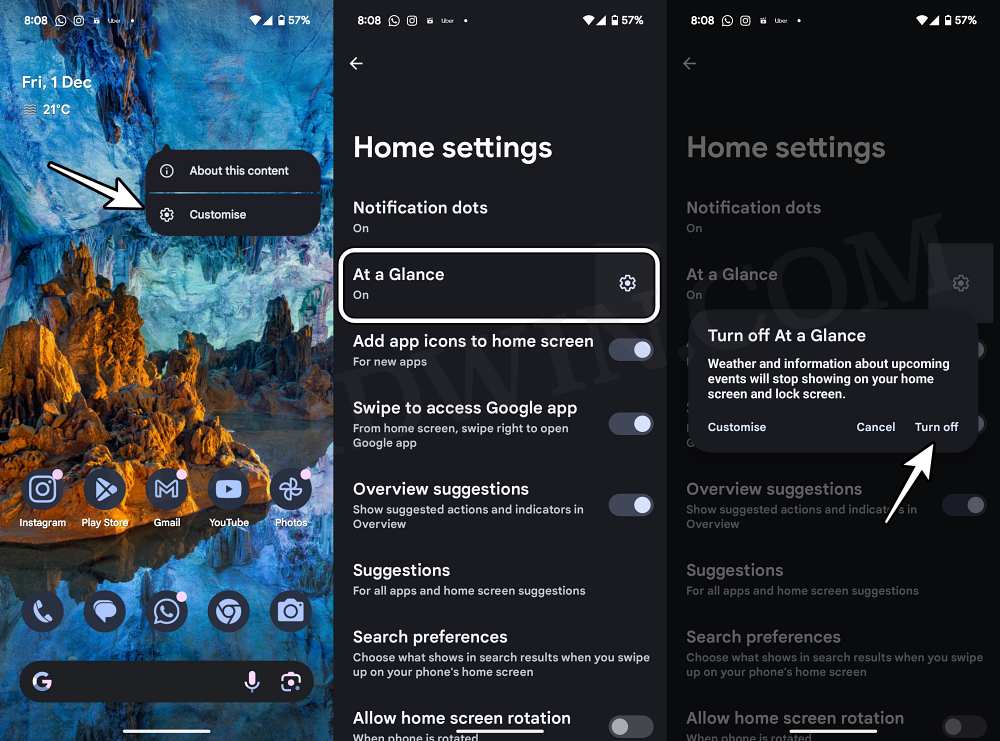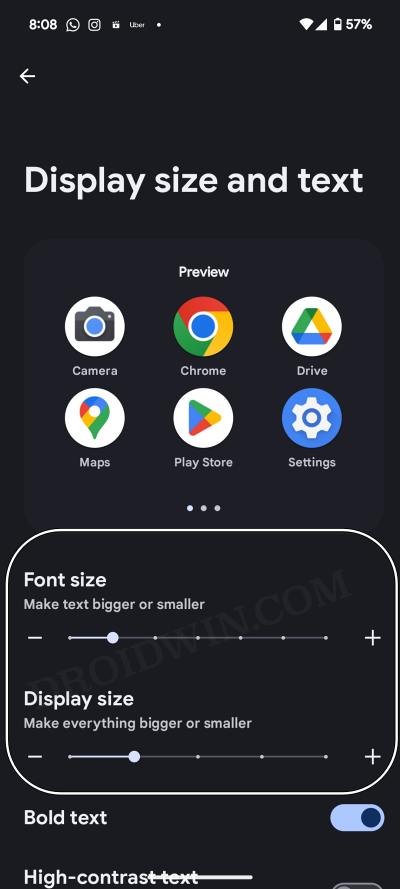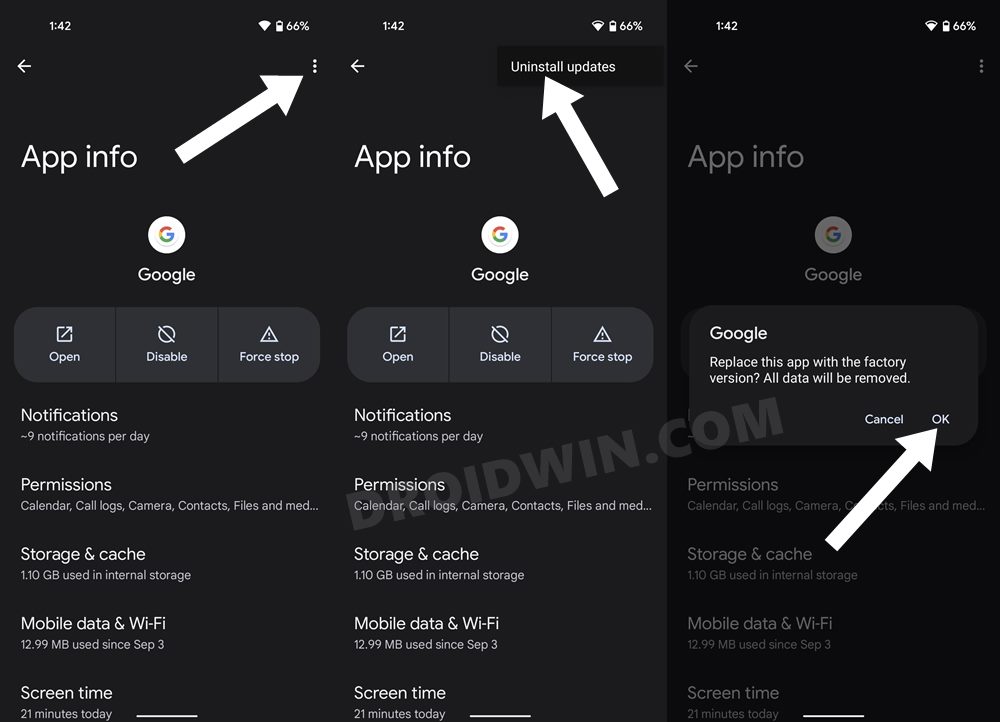Ошибка виджета приложения Glance: как исправить
В этом руководстве мы покажем вам различные способы исправить ошибку виджета приложения Glance на вашем устройстве Android. Функция «Краткий обзор» от Google позволяет вам получать различные типы информации прямо на главном экране и экране блокировки без необходимости взаимодействия с каким-либо приложением. От температуры погоды до качества воздуха, от оповещений о землетрясениях до помощников-напоминаний — он охватывает все. Однако в последнее время конечным пользователям приходится нелегко.
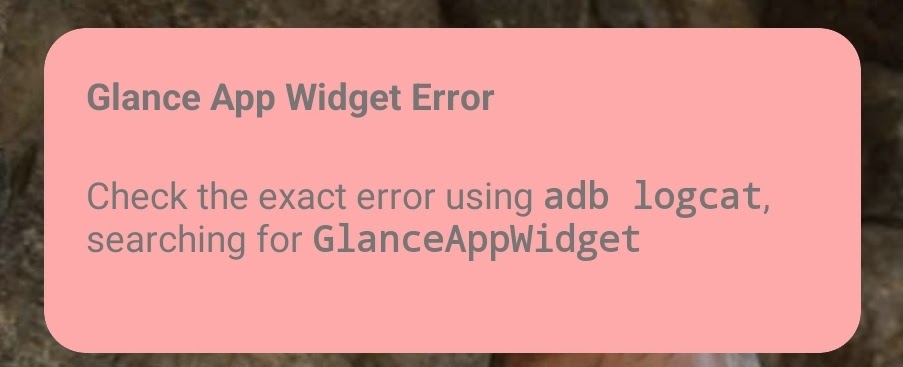
Многие пользователи выразили обеспокоенность тем, что они постоянно получают прослушиваемый из-за ошибки виджета приложения Glance на своих устройствах Android. Проблема возникает как на устройствах Pixel, так и на устройствах, не являющихся Pixel, и вызывает у пользователей немало раздражения, что вполне понятно. К счастью, существует множество обходных путей, которые помогут вам решить эту проблему. Итак, без лишних слов, давайте проверим это.
Исправить ошибку виджета приложения Glance
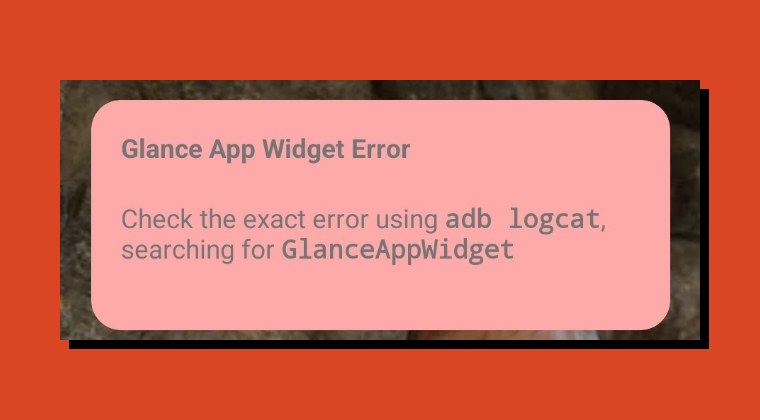
Программы для Windows, мобильные приложения, игры - ВСЁ БЕСПЛАТНО, в нашем закрытом телеграмм канале - Подписывайтесь:)
Рекомендуется опробовать каждый из приведенных ниже обходных путей, а затем посмотреть, какой из них приведет к успеху. Итак, имея это в виду, давайте начнем.
ИСПРАВЛЕНИЕ 1: изменить стиль виджета
Многим пользователям удалось исправить эту проблему после изменения стиля виджета. Итак, давайте попробуем и проверим, сработает ли это в нашу пользу.
- Во-первых, долгое нажатие на ошибку виджета.
- Затем нажмите «Настроить» в контекстном меню.
- Теперь выберите другой стиль виджета.
- Проверьте, исправляет ли это ошибку виджета приложения Glance.
ИСПРАВЛЕНИЕ 2: Краткий обзор переключения
Следующим действием вам следует отключить, а затем снова включить «Краткий обзор». Это обновит его основные настройки и вполне может решить проблему, с которой мы сейчас имеем дело. Итак, давайте попробуем, используя перечисленные ниже шаги, и проверим результаты.
- Нажмите и удерживайте кнопку «Краткий обзор» и выберите «Настроить».
- Затем выберите «Краткий обзор» и нажмите «Выключить».

- Подождите несколько секунд, а затем снова включите его.
- Проверьте, исправляет ли это ошибку виджета приложения Glance.
ИСПРАВЛЕНИЕ 3. Изменение шрифта и размера дисплея
Некоторые пользователи сообщили, что изменение шрифта и размера дисплея также помогло. Однако обратите внимание, что его эффект будет распространяться на всю систему, а не ограничиваться только виджетом «Краткий обзор». Итак, если это хорошо, то давайте начнем.
- Перейдите в «Настройки» > «Экран» > «Размер дисплея и текст».
- Теперь измените размер шрифта и размер дисплея с помощью ползунка.
- Проверьте, исправляет ли это ошибку виджета приложения Glance на вашем устройстве.

ИСПРАВЛЕНИЕ 4. Удаление данных приложения Google
Проблема также может возникнуть, если данные приложения Google будут повреждены. Поэтому вам следует рассмотреть возможность удаления его данных, а затем создать новый экземпляр с нуля. Вот как это можно сделать:
- Перейдите в «Настройки» > «Приложения» > «Все приложения» > «Приложение Google».
- Затем перейдите в «Хранилище и кэш» и нажмите «Удалить данные» > «ОК».
- Теперь запустите приложение, войдите в свою учетную запись и проверьте результаты.

ИСПРАВЛЕНИЕ 5. Удаление с первого взгляда
Если ни одна из вышеупомянутых настроек не сработала в вашу пользу, то вашим последним действием должно быть временное удаление виджета «Удалить с первого взгляда». Хотя это не самый жизнеспособный подход, но на данный момент это может оказаться вашим единственным спасителем. Для этого ознакомьтесь с нашим руководством «Как удалить виджет «Краткий обзор» с главного экрана».
Вот и все. Это были различные способы исправить ошибку виджета приложения Glance на вашем устройстве Android. Что касается официальной позиции по этому вопросу, разработчики еще не признали эту проблему, не говоря уже о том, чтобы сообщить какое-либо примерное время выпуска исправления. Когда произойдет что-либо из этих двух событий, мы соответствующим образом обновим это руководство. В то же время вышеупомянутые обходные пути — ваш лучший выбор.